
El MacBook Pro y el MacBook Air son pequeñas maravillas de Apple que esconden, bajo su finísima carcasa, una autonomía de batería de 10 y 12 horas, respectivamente.
Si desea aumentar esta autonomía, siga los 9 consejos de este tutorial.
La autonomía de un MacBook
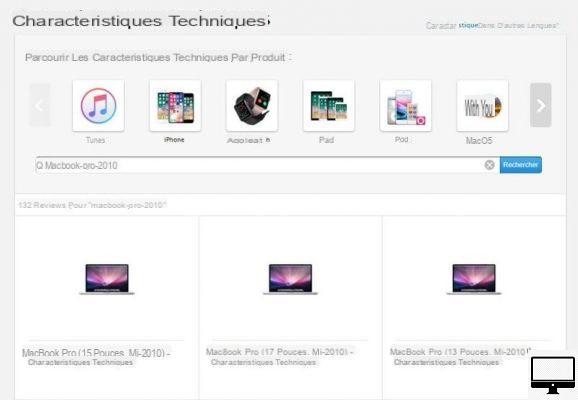
- Precio indicado:
Antes de comenzar este tutorial, dirígete a la página de Especificaciones técnicas, encontrarás todos los detalles técnicos de tu Mac, incluida la autonomía que debe tener tu batería.
En la barra de búsqueda, ingrese el modelo de su computadora, luego selecciónelo de los resultados.
Por ejemplo, la batería de nuestra MacBook Pro (13 pulgadas, mediados de 2010) dura "hasta 10 horas de productividad inalámbrica".
ahorrador de energía
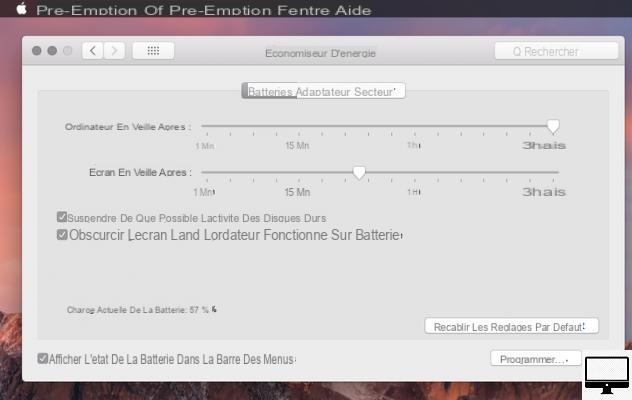
- Precio indicado:
Activar el Ahorro de energía es un excelente primer paso para prolongar un poco más la duración de la batería.
Para hacerlo, encienda su Mac, haga clic en el Manzana (arriba a la izquierda), en Preferencias del sistemay luego Ahorrador de energía.
En la pestaña batería, marque las casillas Suspenda la actividad del disco duro lo antes posible et Atenúe la pantalla ligeramente cuando la computadora esté funcionando con batería.
Brillo de la pantalla y funciones no utilizadas
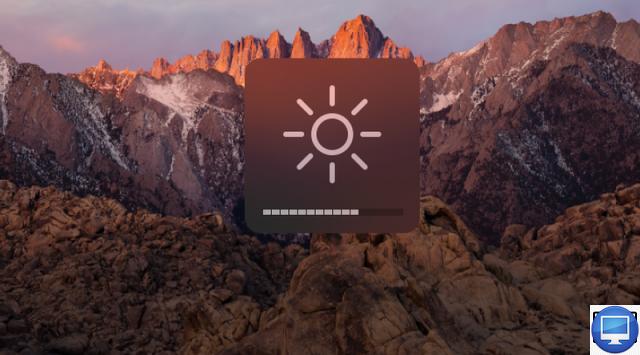
- Precio indicado:
Para ahorrar aún más energía, considere reducir el brillo de su pantalla. Para hacer esto, simplemente presione el botón. F1 de tu teclado
También puede desactivar funciones que no usa, como Bluetooth, Wi-Fi o sonido de su Mac.
Para finalizar la conexión Bluetooth, haga clic en hijo icône (en la parte superior derecha de su pantalla), luego en la opción Deshabilitar Bluetooth.
Si no necesita la conexión Wi-Fi, haga clic en elicono de wi-fiy luego Apagar Wi-Fi.
Finalmente, para silenciar el sonido, presione el botón F10 de tu teclado
lectores externos
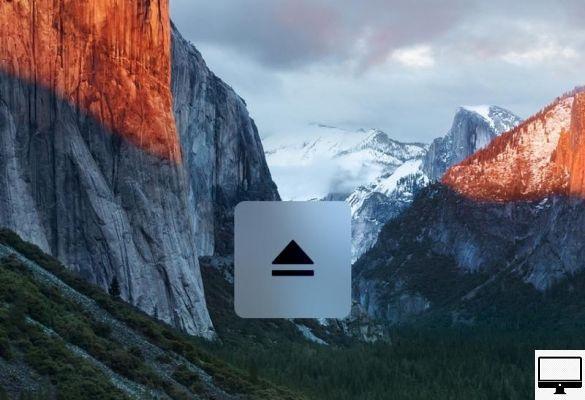
- Precio indicado:
Si está utilizando la unidad óptica SuperDrive con su MacBook, asegúrese de haber expulsado el DVD o CD que no está leyendo. De hecho, una unidad que funciona constantemente consume energía de la batería.
No olvides expulsar dispositivos externos, llaves USB, tarjetas SD, llaves 4G, etc. También consumen la batería de su MacBook.
juegos y programas

- Precio indicado:
Para que puedas disfrutar un poco más de tu Mac, te recomendamos que evites los juegos en 3D o cualquier otro programa que consuma mucha energía, y que cierres el software que no usas.
Aplicaciones que consumen mucha energía

- Precio indicado:
Para saber qué aplicaciones consumen más energía, haga clic en elicono de batería (arriba a la derecha), se indican debajo Fuente de alimentación: Batería.
Una vez identificados, podrás cerrarlos y así alargar la autonomía de tu batería.
Si quieres conocer el impacto energético de las aplicaciones más utilizadas. Desde su pantalla de inicio, haga clic en Ir → Utilidades → Monitor de actividad, y finalmente haga clic en la pestaña Energia.
El procesador
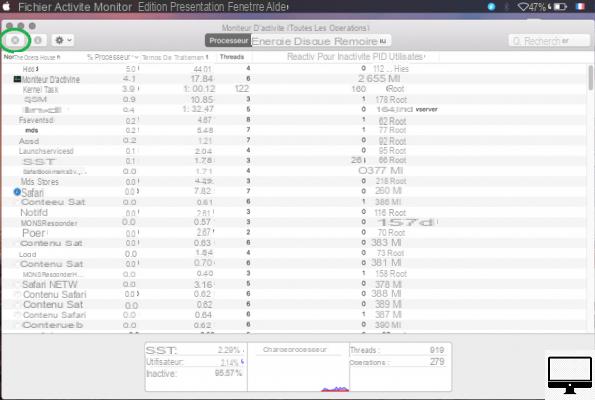
- Precio indicado:
Es posible que ciertos procesos, programas o aplicaciones interrumpan el correcto funcionamiento de su procesador y, por lo tanto, de la batería.
Para identificar estos programas, abra el Monitor de actividad (Aplicaciones propietarias → Utilitaires), luego haga clic en la pestaña Procesador. En la columna % procesador, verá qué aplicación utiliza constantemente más del 70 % de su procesador.
Si se trata de un programa como Safari, Mail o Google Chrome, debería poder cerrarlos sin problemas.
Si no puede cerrar la aplicación o el programa en cuestión, selecciónelo en el Monitor de actividad y haga clic en el icono con una cruz en el medio (arriba a la izquierda), luego Forzar la salida.
invertir los colores
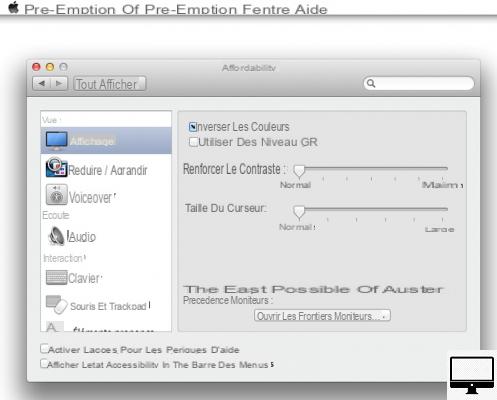
- Precio indicado:
Para usar menos batería, puedes invertir los colores de tu pantalla. La pantalla de tu Mac ahora solo será en blanco y negro.
Para eso, ve a Preferencias del Sistemahacer clic en Escritorio y protector de pantalla luego en la pestaña oficina. En el panel de la izquierda, seleccione Colores sólidos y la el color blanco.
Entonces vuelve a Preferencias del sistemas e ir a Accesibilidad. En el panel lateral izquierdo, seleccione Mostrar, luego marque la casilla Colores invertidos.
Notificaciones, Correo, Spotlight
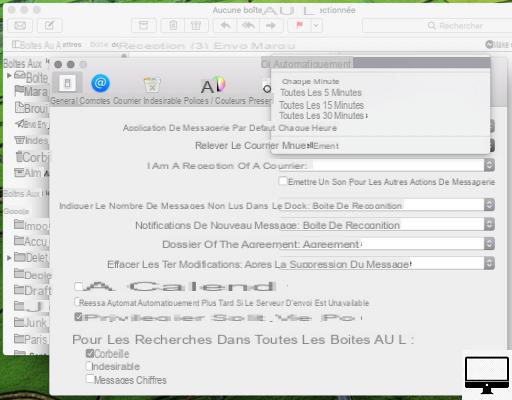
- Precio indicado:
Para dejar de recibir Notificaciones, vaya a Preferencias Sistema → Notificaciones. En el panel lateral izquierdo, haga clic en la aplicación de tu elección y desmarque las 4 casillas de opción de alertas de visualización.
¿Ha agregado una o más direcciones de correo electrónico a la aplicación Mail de su Mac? Tenga en cuenta que Mail comprueba automáticamente los correos electrónicos recibidos.
Para evitar esto, abra Mailhacer clic en Preferencias, luego en la pestaña general. Finalmente, en el menú desplegable, haga clic en a mano.
Finalmente, para restringir el acceso de Spotlight a una carpeta o disco, vaya a Preferencias del sistemaabierto Destacar, seleccione la pestaña Confidencialidad. Haga clic en el letrero + (abajo a la izquierda de la ventana), elija su carpeta y confirme con Choisir.


























